
В некоторых случаях пользователям просто необходимо проводить форматирование жесткого диска. Например, после переустановки Windows, в результате заражения компьютера вирусом, появления многочисленных ошибок или по другим своим причинам. Стандартное форматирование Windows довольно неплохо справляется со своей функцией, но что, если вам необходимо получить более широкий функционал? Для этого воспользуйтесь сторонней программой для форматирования жесткого диска.
Для начала все же расскажу, как отформатировать жесткий диск стандартными средствами Windows:
1. Для Windows XP откройте меню «Пуск» – «Панель управления» – «Администрирование» – «Управление компьютером».
Для компьютеров под управлением Windows 7, 8 откройте меню «Пуск» – «Панель управления» – «Система и безопасность» – «Администрирование» – «Управление компьютером».
2. Откроется новое окно, в левой части которого откройте «Управление дисками».
3. Кликните правой кнопкой мыши по диску, который вы хотите подвергнуть форматированию и выберите пункт «Форматировать».
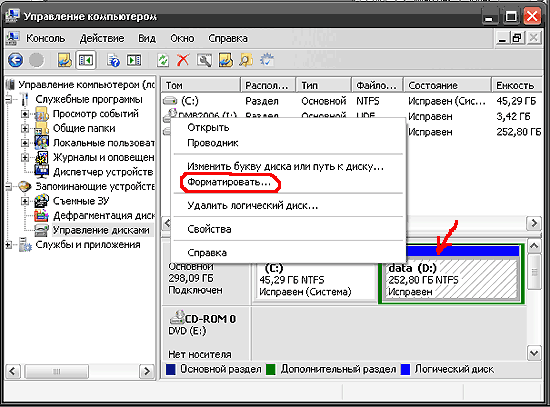
4. Откроется небольшое диалоговое окно с настройкой параметров форматирования.

В графе «Метка тома» укажите название диска, которое будет впоследствии отображаться в проводнике Windows. По желанию это поле можно оставить пустым.
В графе «Файловая система» укажите «NTFS». В графе «Размер кластера» выберите «По умолчанию».
Если вы хотите значительно сократить процесс форматирования, поставьте галочку напротив пункта «Быстрое форматирование», но, по возможности, старайтесь обходить этот пункт. Нажмите кнопку ОК.
После запуска процесса форматирования, ваш жесткий диск будет полностью очищен от всей содержащейся на нем информации. Поэтому, прежде чем проводить форматирование, рекомендуется сохранить на флешку или другой жесткий диск все необходимые файлы и данные, иначе от них не останется и следа.
Теперь я расскажу вам о сторонней утилите Acronis Disk Director, которая помимо функции форматирования, сможет произвести разделение, объединение, изменение размера жесткого диска, а также перенесет без потерь данные с диска.
Скачать демо-версию утилиты вы сможете по ссылке в конце статьи с официального сайта разработчика.
После установки программы можно переходить к работе. В открытом окне программы откройте вкладку «Вид» и выберите пункт «Ручной режим».
Теперь вы можете запустить форматирование из окна программы тремя способами:
1. Выберите иконку, изображающую жесткий диск с карандашом и ластиком;
2. Откройте вкладку «Операции» и выберите пункт «Форматировать»;
3. Выберите необходимый диск правой кнопкой мыши и нажмите «Форматировать».
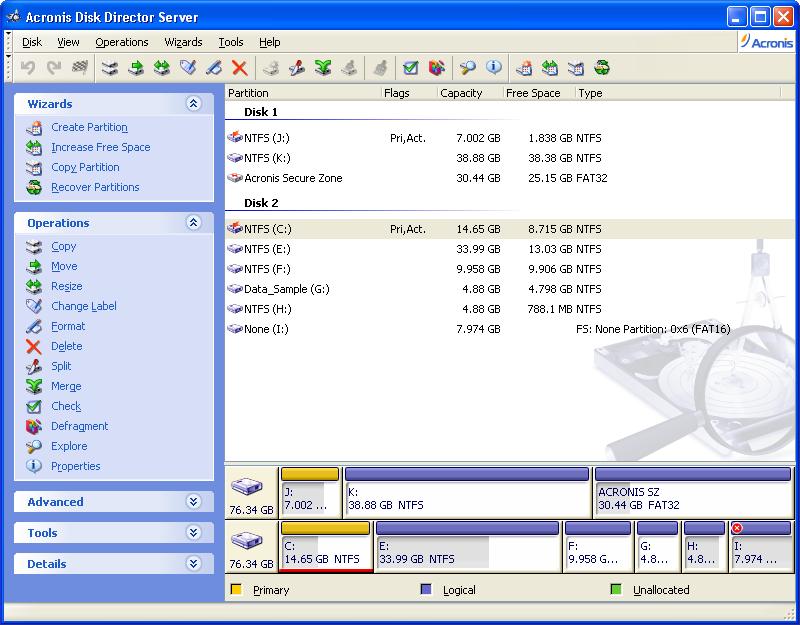
Следом появится новое окно, в котором можно произвести некоторые настройки. Здесь вы также можете задать метку диска (название), файловую систему (рекомендовано NTFS) и размер класса (рекомендовано оставить по умолчанию). Далее нажмите кнопку ОК, чтобы запустить форматирование.
Спустя некоторое время ожидания ваш жесткий диск станет полностью чистым.
Скачать Acronis Disk Director бесплатно
Загрузить программу с официального сайта